浏览量:0
时间:2025-05-17
在使用Windows 7操作系统中,共享设置是方便我们与他人共享文件、打印机等资源的重要功能。然而,有时候在设置共享后,我们会遇到无法访问共享资源的问题。本文将为您详细解析Win7共享设置后无法访问的原因以及解决方法。
一、Win7共享设置后无法访问的原因
共享文件夹未正确设置
在设置共享时,如果未正确设置共享文件夹,那么其他用户将无法访问。检查共享设置,确保共享文件夹已被正确添加。
文件权限设置不当
在共享文件夹中,如果文件权限设置不当,其他用户可能无法访问。检查文件权限,确保其他用户有足够的权限访问共享文件夹。
防火墙阻止共享
Windows防火墙可能会阻止共享资源的访问。检查防火墙设置,确保共享资源未被阻止。
网络连接问题
如果您的计算机与共享资源所在的计算机之间存在网络连接问题,那么您将无法访问共享资源。检查网络连接,确保网络稳定。
二、Win7共享配置后访问受限的解决方法
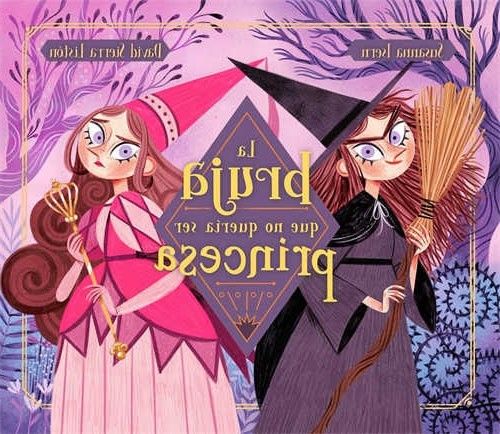
检查共享文件夹设置
打开“计算机管理”窗口,找到共享文件夹,检查共享文件夹是否正确设置。如果未设置,请按照以下步骤进行设置:
(1)右击共享文件夹,选择“属性”;
(2)在“共享”选项卡中,勾选“共享此文件夹”;
(3)设置共享名和权限,点击“应用”和“确定”保存设置。
检查文件权限
在共享文件夹中,检查文件权限设置。右击文件,选择“属性”,在“安全”选项卡中,确保其他用户有足够的权限访问文件。
检查防火墙设置
打开“控制面板”,找到“系统和安全”,点击“Windows Defender 防火墙”。在左侧菜单中,选择“允许应用或功能通过Windows Defender 防火墙”,找到共享文件夹,确保其已被允许。
检查网络连接
确保您的计算机与共享资源所在的计算机之间网络连接稳定。您可以尝试重启路由器或检查网络线路。
三、Win7共享设置后无法访问观点汇总
通过以上方法,您可以解决Win7共享设置后无法访问的问题。需要注意的是,在设置共享时,确保共享文件夹正确设置,文件权限合理,防火墙设置允许共享资源,以及网络连接稳定。这样,您就可以顺利地与他人共享资源了。
相关问答:
为什么我的Win7共享设置后无法访问?
答:可能是共享文件夹设置不正确、文件权限设置不当、防火墙阻止共享或网络连接问题。
如何检查Win7共享文件夹设置?
答:打开“计算机管理”,找到共享文件夹,检查共享文件夹是否正确设置。
如何修改Win7共享文件夹的文件权限?
答:右击文件,选择“属性”,在“安全”选项卡中,修改其他用户的权限。
如何允许Win7共享资源通过防火墙?
答:打开“控制面板”,找到“系统和安全”,点击“Windows Defender 防火墙”,在左侧菜单中选择“允许应用或功能通过Windows Defender 防火墙”,找到共享文件夹,确保其已被允许。
如何解决Win7共享设置后无法访问的问题?
答:检查共享文件夹设置、文件权限、防火墙设置和网络连接,确保一切正常。